met Timely software voor locatiebeheer, kunt u niet alleen de communicatie met uw boekers automatiseren, maar ook de e-mailsjablonen aanpassen. Door deze sjablonen te personaliseren, zorgt u ervoor dat uw aanvragers van ruimteboekingen op maat gemaakte meldingen ontvangen over de status van hun verzoeken en andere relevante informatie. In deze handleiding leiden we u door de stappen die nodig zijn om e-mailsjablonen aan te passen voor ruimteboekingsaanvragen.
1. E-mailsjablonen voor ruimteboekingen
Timely biedt een speciale set e-mailsjablonen voor meldingen van ruimteboekingen, zodat u duidelijke communicatie kunt onderhouden met gebruikers die ruimteboekingsaanvragen indienen. Deze sjablonen omvatten verschillende scenario's en zorgen voor een naadloze informatiestroom tussen u en uw ruimteboekingsaanvragers.
Momenteel zijn er verschillende soorten berichten die onze software voor het beheer van ruimteboekingen automatisch naar uw gebruikers verzendt wanneer er ruimteboekingsaanvragen zijn:
- Ingezonden
- Aanvaard
- Verworpen
- Geannuleerd
- Bijgewerkt
Als uw abonnement e-mailaanpassing omvat, kunt u deze e-mailsjablonen aanpassen aan de merk- en communicatiestijl van uw organisatie. Lees verder om te leren hoe.
2. E-mailsjablonen aanpassen
Volg deze stappen om uw standaard e-mailsjablonen voor ruimteboeking te personaliseren:
- Eerste, login in uw Timely account.
- Ga in het hoofdnavigatiemenu naar Community-evenementenEn selecteer Templates. U vindt een lijst met beschikbare e-mailsjablonen voor het boeken van ruimtes.
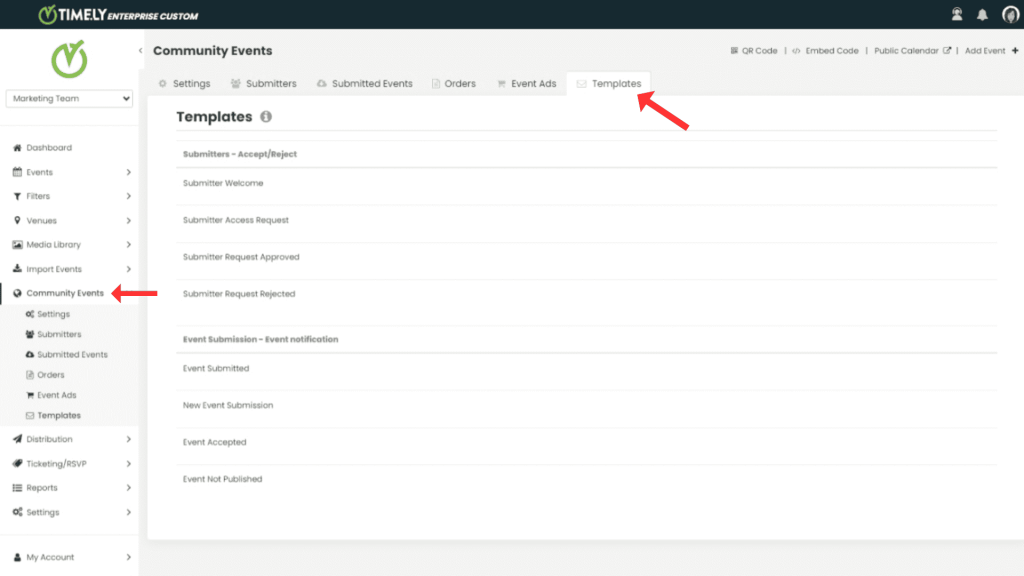
- Beweeg uw muis over de e-mailsjabloon die u wilt aanpassen en klik erop Edit.
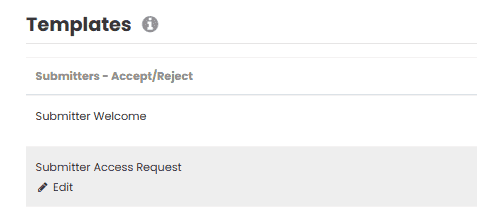
- Er wordt een nieuw gedeelte op het scherm geopend waarin u uw sjabloon kunt bewerken. Dit is wat u kunt wijzigen:
- E-mail onderwerp: Creëer een boeiende onderwerpregel voor uw e-mail.
- header: Personaliseer uw begroeting voor de ontvanger met behulp van dynamische velden voor namen en relevante informatie.
- Tekst: Pas de hoofdboodschap aan die uw ruimteboekingsaanvragers zullen ontvangen.
- Footer: Voeg uw afsluiting en handtekening toe, inclusief teaminformatie en logo's indien gewenst.
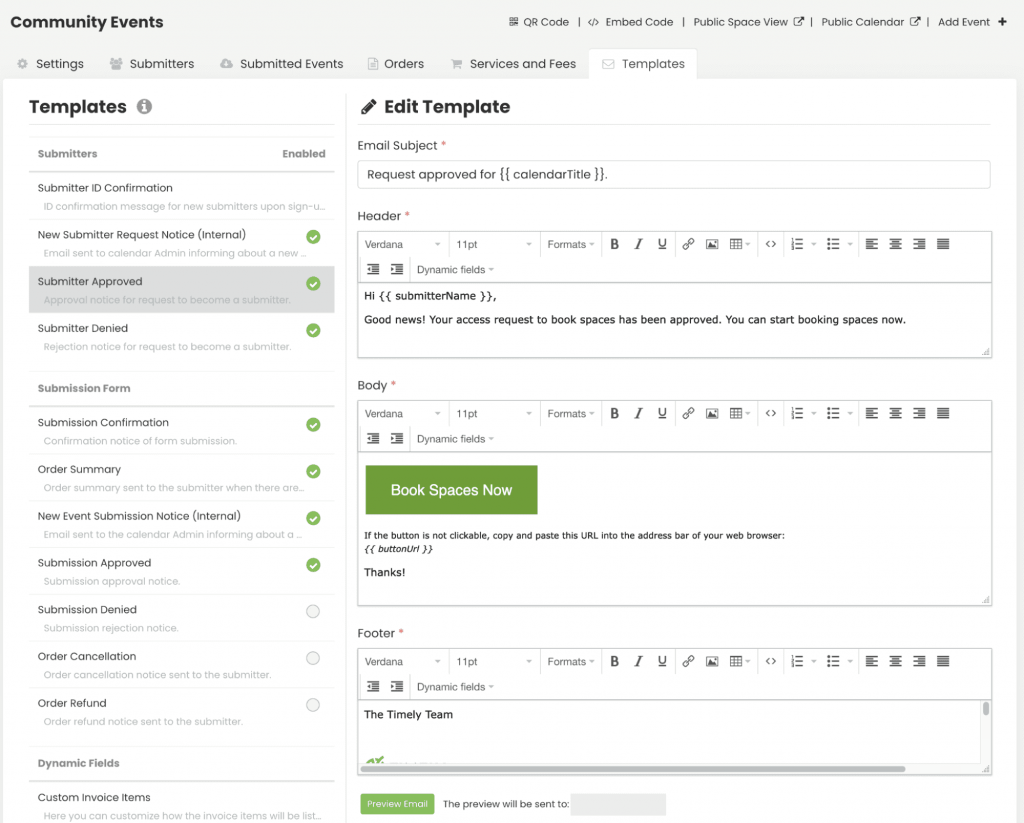
2.1 Dynamische velden gebruiken in e-mailsjablonen
Personalisatie is essentieel bij de communicatie met gebruikers. U kunt uw sjablonen verbeteren door dynamische velden op te nemen waaruit automatisch informatie wordt ingevuld Timely's database, waardoor elke e-mail op maat gemaakt voelt.
Om dynamische velden in te voegen, klikt u op de dynamische velden invoegen optie in de rechterbovenhoek van uw scherm en selecteer het relevante veld in het vervolgkeuzemenu. Het gekozen dynamische veld wordt automatisch toegevoegd.
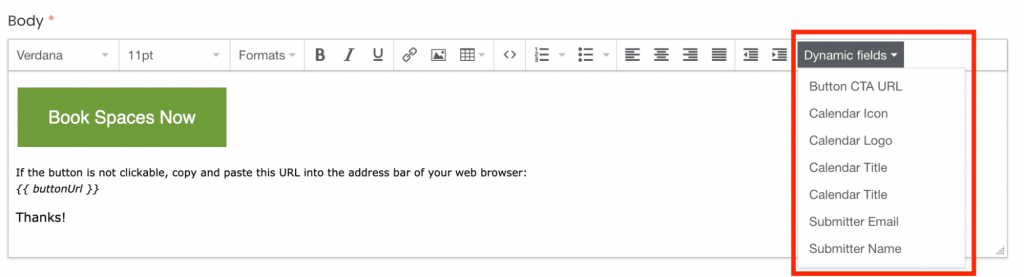
2.2 E-mailonderwerp
Het e-mailonderwerp is het eerste wat ontvangers zien, dus werk er zorgvuldig mee om. Houd er rekening mee dat dynamische velden in deze sectie niet werken.
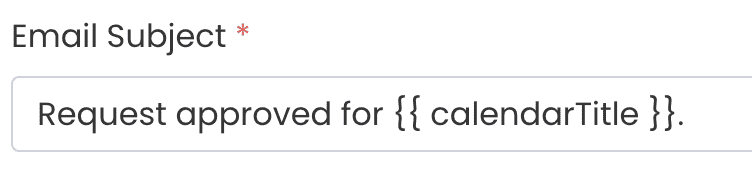
2.3 Koptekst
De koptekst is uw eerste begroeting aan de ontvanger en kan worden gepersonaliseerd met behulp van dynamische velden.

2.4 lichaam
De hoofdtekst bevat de hoofdboodschap van uw e-mail. Hoewel er een standaardbericht wordt verstrekt, heeft u de flexibiliteit om dit naar eigen voorkeur te bewerken.
2.5 voettekst
De voettekst dient als afsluiting. U kunt uw naam, teaminformatie, bedrijfslogo's of andere relevante details toevoegen.

2.6 Voorbeeld bekijken, opslaan, annuleren of standaard herstellen
Nadat u elke sectie hebt bewerkt, kunt u een voorbeeld van uw e-mail bekijken om te zien hoe deze in de inbox van de ontvangers zal verschijnen. Als het er goed uitziet, kunt u eenvoudig uw aangepaste e-mailsjabloon voor ruimteboeking opslaan. Als het niet aan uw verwachtingen voldoet, klikt u op “standaard herstellen” om terug te keren naar het standaardsjabloon.
Door uw e-mailsjablonen voor ruimteboekingen aan te passen, kunt u ervoor zorgen dat uw communicatie in lijn is met de branding en berichtstijl van uw organisatie, waardoor een naadloze ervaring ontstaat voor de aanvragers van ruimteboekingen.
Extra hulp nodig?
Voor verdere begeleiding en ondersteuning kunt u terecht op onze Klantenservice. Als u vragen heeft of hulp nodig heeft, aarzel dan niet om contact op te nemen met ons klantensuccesteam door een ondersteuningsticket te openen vanuit uw Timely dashboard van de account.
Indien u extra hulp nodig heeft bij de implementatie en het gebruik Timely locatiebeheersysteem, we helpen u graag verder. Ontdek alle professional services, wij u kunnen bieden, en Neem contact met ons op bereiken van jouw doelen